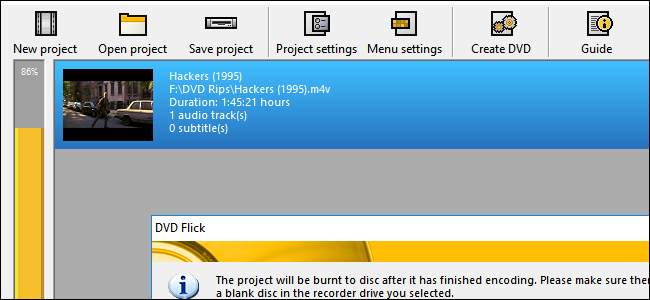قد يكون التدفق هو الطريقة الأكثر ملاءمة للمشاهدةمعظم الأفلام ، لكن لا يتأذى الحصول على نسخة مادية من أفلامك أو مقاطع الفيديو المنزلية كقوة احتياطية. إذا كنت ترغب في عمل نسخة احتياطية من مجموعة أفلامك ، أو مجرد نسخ قرص DVD قابل للتشغيل لمقاطع الفيديو الخاصة بك ، فهذا سهل جدًا ومجاني. إليك كيفية نسخ مقاطع الفيديو على قرص قابل للتشغيل على نظامي التشغيل Windows و macOS.
ماذا ستحتاج
لنسخ مقاطع الفيديو الخاصة بك على قرص DVD ، ستحتاج إلى بعض الأشياء للبدء:
- محرك ناسخ أقراص DVD: معظم أجهزة الكمبيوتر التي تأتي مع أي نوع من الضوئيةمن المحتمل أن يؤدي محرك الأقراص إلى نسخ أقراص DVD ، ولكن إذا لم يكن لديك بالفعل ، فستحتاج إلى شراء ناسخ أقراص DVD. قد تتكلف محركات ناسخ أقراص DVD الداخلية أقل من 20 دولارًا ، وعادة ما تزيد تكلفة النسخ الخارجية عن 5-10 دولارات فقط.
- قرص DVD فارغ: أقراص DVD الفارغة رخيصة جدًا ، بل إنها أرخصلكل قرص في المغزل. ستشاهد نوعين من الأقراص الفارغة: DVD + R و DVD-R. هذان التنسيقان متماثلان تقريبًا ، وكل محرك أقراص يباع اليوم يدعم كليهما ، لذلك ربما لا يهم الشكل الذي تحصل عليه. ومع ذلك ، إذا كان لديك ناسخ أقراص DVD قديم ، تحقق لمعرفة ما إذا كان يدعم DVD + R أو DVD-R. إذا كان يدعم أحدهما فقط ، ولكن ليس الآخر ، فقم بشراء أقراص DVD المتوافقة مع محرك الأقراص. بالإضافة إلى ذلك ، يمكنك شراء ما يعرف بأقراص مزدوجة الطبقات إذا كانت أفلامك كبيرة بالفعل. يمكن لأقراص الطبقة الواحدة تخزين 4.7 جيجابايت ، ويمكن للأقراص ثنائية الطبقة تخزين 8.5 جيجابايت. إذا تمكنت من التخلص من طبقة واحدة ، فنحن نوصي بها حيث إن الأقراص ذات الطبقة المزدوجة يمكن أن تحدث مشاكل أثناء عملية النسخ ، لكن يجب أن يعمل كلاهما. مرة أخرى ، تأكد من أن محرك أقراص DVD يدعم النسخ على طبقة مزدوجة قبل شراء هذه الأقراص.
- فيديو لنسخه: سواء أكان ذلك أفلامك المنزلية أم فيلم أنتممزق من مجموعتك الخاصة ، ستحتاج إلى ملف فيديو (أو مقاطع فيديو متعددة) للنسخ على القرص. يجب ألا يزيد الحجم الكلي لجميع مقاطع الفيديو التي قمت بوضعها على القرص عن 4.7 غيغابايت (للأقراص أحادية الطبقة) أو 8.5 غيغابايت (للأقراص ثنائية الطبقة).
- DVD Flick and ImgBurn (Windows): ستحتاج إلى أداتين لنسخ أقراصكويندوز ، لكن لحسن الحظ ، كلاهما مجاني. يقوم DVD Flick بتحويل مقاطع الفيديو الخاصة بك إلى التنسيق المناسب وإنشاء قوائم قابلة للتشغيل ، ثم تمرير الفيديو المحول إلى ImgBurn لنسخه على القرص. تابع وتنزيلها الآن قبل البدء.
- حرق (ماك): Burn هو تطبيق مجاني آخر لنظام macOS يمكنكاستخدامها لحرق أقراص الفيديو الرقمية الخاصة بك. يمكن أن يحول ذلك مقاطع الفيديو الخاصة بك إلى التنسيق المناسب ، وإنشاء قائمة بسيطة ، وحرقها على القرص في حزمة واحدة سهلة الاستخدام. قم بتنزيل التطبيق الآن ثم انتقل لأسفل إلى قسم Mac للحصول على إرشادات حول كيفية استخدامه.
بمجرد حصولك على كل ما تحتاجه ، انتقل إلى القسم لبدء تشغيل النظام الأساسي.
ويندوز: حرق ملفات الفيديو على دي في دي مع دي في دي فليك
أبسط الخيارات التي وجدناها على Windows هيتطبيق مجاني يسمى DVD Flick. يمكن لهذا التطبيق تحويل الكثير من ملفات الفيديو الشائعة إلى تنسيق فيديو قابل للعب ، وإضافة قائمة أساسية. يمكنك حتى إضافة مسارات متعددة إلى قرص واحد واختيار المسار الذي تريد تشغيله باستخدام جهاز التحكم عن بُعد الخاص بـ DVD. سيتم بعد ذلك تمرير الفيديو المحول إلى ImgBurn لحرقه على قرص. طالما أن كلا التطبيقين لديك مثبتان ، يمكنك البدء في DVD Flick وسيتم تشغيل ImgBurn تلقائيًا عند الحاجة.
للحصول على يحدق ، افتح DVD Flick وانقر فوق "إضافة عنوان".

اختر ملف الفيديو الذي تريد نسخه على قرص. يدعم DVD Flick عددًا كبيرًا من تنسيقات الفيديو والصوت والحاويات. يمكنك رؤية القائمة الكاملة هنا إذا كنت تريد التأكد من أن الملف متوافق.

قبل أن يتمكن DVD Flick من نسخ الفيديو على قرص ،سوف تحتاج إلى تحويله إلى بنية المجلد VIDEO_TS و AUDIO_TS التي تستخدمها أقراص الفيديو الرقمية. ستحتاج إلى ما يصل إلى 8.5 جيجابايت من المساحة (اعتمادًا على حجم ملف الفيديو والأقراص التي تحرقها) على محرك الأقراص الثابتة لتخزين الملفات المحولة. في الركن الأيمن السفلي من النافذة ، انقر على استعراض لاختيار مكان لتخزين ملفات الفيديو المحولة (مؤقتًا).

بعد ذلك ، انقر فوق "إعدادات المشروع" لتعديل بعض إعدادات الفيديو المهمة.

في علامة التبويب عام ، أعط القرص لديك عنوانًا. بعد ذلك ، انقر على القائمة المنسدلة بجوار "الحجم المستهدف" واختر حجم القرص الذي ستحرق إليه.

في علامة التبويب "فيديو" ، تأكد من "التنسيق الهدف"تم تعيينه على NTSC (للتشغيل على مشغلات DVD الموزعة في أمريكا الشمالية) أو PAL (لمشغلات DVD في أوروبا وآسيا). يمكنك أيضًا ضبط خيارات الترميز أو معدل البت هنا إذا كنت ترغب في تعديل مقطع الفيديو الخاص بك ، ولكن لن يكون ذلك ضروريًا لمعظم المستخدمين.

أخيرًا ، في علامة التبويب "حرق" ، حدد المربع الموجود"حرق مشروع إلى قرص". يمكنك إعطاء القرص الخاص بك تسمية ، والتي سوف تظهر إذا قمت بإدخال قرص DVD في جهاز كمبيوتر. يمكنك أيضًا اختيار السرعة التي ترغب في نسخ قرص DVD عليها. على الرغم من أنه يمكنك استخدام سرعة أسرع إذا كان محرك الأقراص لديك قادرًا على ذلك ، يوصى باستخدام سرعة تتراوح من 4 إلى 6 أضعاف ، حيث أنه يقلل من فرصة حدوث خطأ فادح ويجب أن تبدأ من جديد. إذا كنت ترغب في توخي الحذر الشديد ، فتحقق من "التحقق من القرص بعد النسخ". سيؤدي ذلك إلى تشغيل سلسلة من الاختبارات للتأكد من أن القرص يعمل بشكل صحيح بعد الانتهاء من الحرق.
عندما تنتهي ، انقر فوق قبول.

بعد ذلك ، يمكنك قرص قائمة DVD التي DVDسوف نفض الغبار إضافة. على الرغم من أن هذا ليس ضروريًا تمامًا ، إلا أنه يعد من الخطوات الجيدة تخصيص وإعطاء نفسك قائمة أساسية مثل أقراص DVD المشتراة من المتجر. لتغيير هذه ، انقر فوق إعدادات القائمة.

على هذه الشاشة ، سترى مجموعة صغيرة منقوائم DVD للاختيار من بينها. إنها ليست أكثر الأشياء خياليًا في العالم ، لكن الإعداد الافتراضي ليس قائمة على الإطلاق ، حيث سيبدأ تشغيل مقاطع الفيديو على القرص على الفور. إذا كنت تفضل خيار الضغط على التشغيل - أو إذا كنت تقوم بنسخ ملفات فيديو متعددة على قرص واحد وترغب في اختيار أي منها لتشغيله - اختر نمط قائمة تريده وانقر فوق قبول.
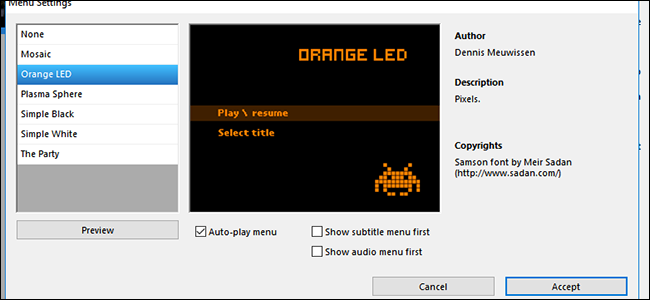
بمجرد أن تكون جاهزًا ، انقر فوق إنشاء قرص DVD لبدءعملية التحويل. ستظهر لك نافذة لإعلامك بأنه سيتم حرق المشروع على قرص بمجرد اكتمال التحويل. انقر فوق موافق. ستستغرق هذه العملية بعض الوقت ، لذلك يمكنك أخذ قسط من الراحة ، ولكن تأكد من مراقبة جهاز الكمبيوتر الخاص بك ، لأنك ستحتاج إلى تأكيد وجود صندوقين بمجرد إطلاق ImgBurn.

بعد دي في دي فليك يتم تحويل الفيديو وإضافة القوائم ، يجب فتح ImgBurn تلقائيًا. سيطلب منك تأكيد بضعة خيارات. أولاً ، سيطلب منك ImgBurn تأكيد بطاقة DVD الخاصة بك. إذا لم تقم بالإجابة على هذا المربع في غضون 30 ثانية ، فسيستخدم ImgBurn التصنيف الافتراضي.

بعد ذلك ، سوف يُظهر لك ImgBurn ملخصًا لماسيتم حرقها على القرص ومجموعة كاملة من التفاصيل الفنية. لا يوجد شيء يمكن تقريره هنا ، لذلك فإن ImgBurn مزعج قليلاً لا يستخدم أيضًا مؤقتًا لهذا ، ولكن كما هو ، لا تزال بحاجة إلى النقر فوق "موافق" للتأكيد. فقط تأكد من أنك حول الكمبيوتر لتأكيد هذا المربع الصغير عندما ينبثق لبدء خطوة الحرق.

ImgBurn سوف يستغرق بعض الوقت لوضع اللمسات الأخيرة الخاصة بكالفيديو ، ثم يطفو على السطح مربعًا مكتوب عليه "تمت العملية بنجاح!" قد يخرج محرك أقراص DVD أيضًا القرص عند تنفيذه ، لذا تأكد من خلو محرك الأقراص من أي عوائق.

انبثاق القرص في أي مشغل DVD وسترى القائمة التي اخترتها على الشاشة. انقر فوق "تشغيل / استئناف" لبدء الفيلم.
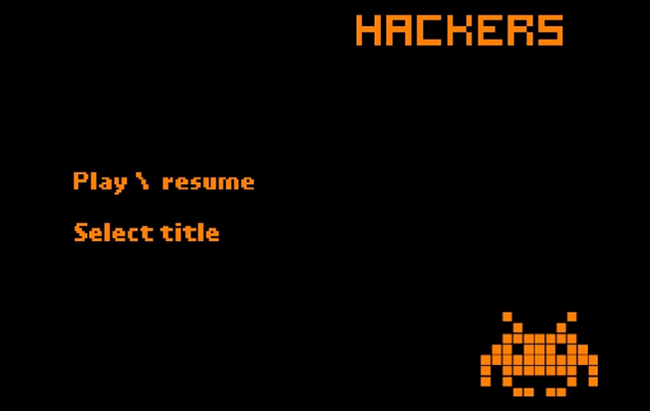
ينشئ DVD Flick قائمة أساسية للغاية ، ولكن يجب تشغيل الفيديو الخاص بك على أي مشغل DVD متوافق مع NTSC (أو متوافق مع PAL ، إذا اخترت ذلك).
Mac: نسخ ملفات الفيديو على قرص DVD باستخدام النسخ
يعد نسخ فيديو DVD على جهاز Mac أكثر وضوحًا من نظام Windows. تحتاج فقط إلى تطبيق واحد ، يسمى بشكل مناسب Burn ، والذي يمكنك تنزيله من هنا.
بمجرد تثبيته ، افتح التطبيق وانقر فوق علامة تبويب فيديو أعلى الصفحة.

في الجزء العلوي من النافذة ، أعط القرص اسمًا واختر "DVD-Video" من القائمة المنسدلة على اليمين.

في الجزء السفلي من النافذة ، انقر فوق زر الإضافة لإضافة ملف فيديو إلى مشروعك.

في النافذة المنبثقة ، اختر الفيلم الذي تريدهتريد حرق وانقر فوق فتح. اعتمد Burn على العديد من أدوات التحويل مفتوحة المصدر مثل ffmpeg و lame و spumux ، لذلك يجب أن يتعامل مع معظم تنسيقات الفيديو الشائعة.

من الناحية الفنية ، يجب أن تكون أقراص DVD في VIDEO_TS وتنسيق المجلد AUDIO_TS. ربما لا تكون مقاطع الفيديو الخاصة بك بهذا التنسيق بالفعل ، لذلك ستعرض Burn تحويلها لك. انقر فوق "تحويل" لبدء هذه العملية. سيُطلب منك اختيار مكان ما على قرصك الصلب لتخزين ملفات الفيديو (مؤقتًا). تأكد من أن لديك مساحة كافية على جهاز الكمبيوتر الخاص بك واختر موقعًا يمكنك العثور عليه بسهولة لاحقًا.

سوف يعرض لك Burn شريط التقدم أثناء التحويل. تناول وجبة خفيفة ، قد يستغرق ذلك بعض الوقت. بمجرد الانتهاء من ذلك ، يمكنك نسخ الفيديو على قرص.

بمجرد الانتهاء من التحويل ، سيتم عرض الفيلم الخاص بكحتى في قائمة الملفات المراد حرقها. يمكنك أيضًا معرفة حجم الملف الموجود هنا ، والذي سيرشدك إلى نوع القرص الذي تحتاجه. تذكر أن أقراص DVD ذات الطبقة الواحدة تبلغ 4.7 غيغابايت ، ولكن يمكن لأقراص DVD ذات الطبقة المزدوجة تخزين ما يصل إلى 8.5 جيجابايت. عندما تكون جاهزًا ، ضع قرصًا فارغًا في محرك الأقراص وانقر فوق حرق.
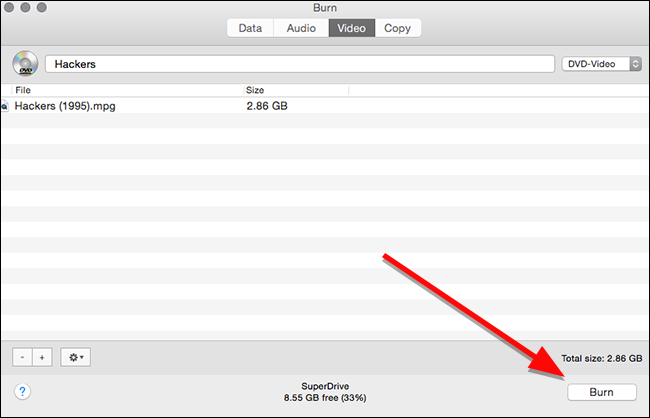
في النافذة التي تظهر ، يمكنك اختيار أي منهامحرك الأقراص المراد حرقه وما السرعة التي تريد حرقها بها. على الرغم من أنه يمكنك تخصيص السرعة ، فمن الأفضل استخدام الإعدادات الموصى بها. على افتراض أن محرك الأقراص يمكنه التعامل معه ، فقد تتمكن من حرقه بشكل أسرع ، لكن هذا قد يزيد من فرص حصولك على فشل فادح ، مما يجبرك على إعادة تشغيل عملية الاحتراق بأكملها. فقط لتكون آمنًا ، عليك الالتزام بالعناصر الافتراضية الموصى بها وانقر فوق "حرق".

بمجرد الانتهاء من النسخ ، انبثاق القرص في أي مشغل DVD ، وسترى قائمة مبسطة للغاية. انقر على المسار الذي تريد مشاهدته لتشغيل الفيلم.
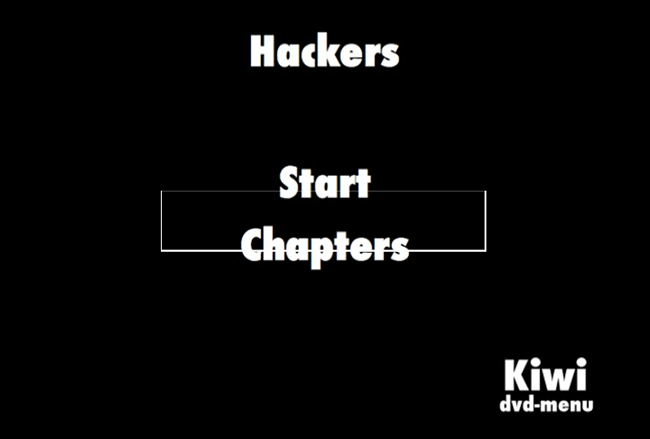
كما ترون ، القائمة ليست مثالية. في كل مرة قمت باختباره ، لم يتم إبراز الإبرازات الموجودة على الأزرار بشكل صحيح ، ولكن من السهل بما فيه الكفاية معرفة كيفية النقر فوق "ابدأ" لتشغيل الفيلم. وإلا ، يتم تشغيل الفيلم تمامًا مثل أي قرص DVD آخر تشتريه من المتجر.